自从一周前为开发频道开放Insider Program以来,许多用户一直在测试win11系统。并非所有人都喜欢操作系统带来的变化。
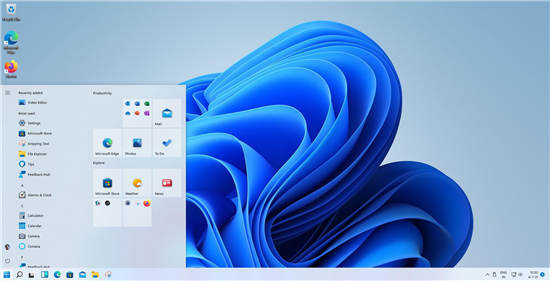
引起用户强烈反对的一项特殊功能是新的“开始”菜单。居中的任务栏图标和开始菜单是 Windows 以前从未有过的。
更新:微软似乎在即将推出的操作系统的最新版本中删除了在windows11中切换到经典 Windows 10 开始菜单布局的选项。结尾
但用户哭诉的还有一个原因,就是菜单的界面。更具体地说,是windows11开始菜单缺少 Tiles 并且布局完全不同。就个人而言,我喜欢开始菜单的最小设计,因为您可以用您实际使用的程序替换固定图标。所有应用程序按钮有点像一个应用程序抽屉,用于浏览已安装的应用程序列表,有点像您在智能手机上看到的。
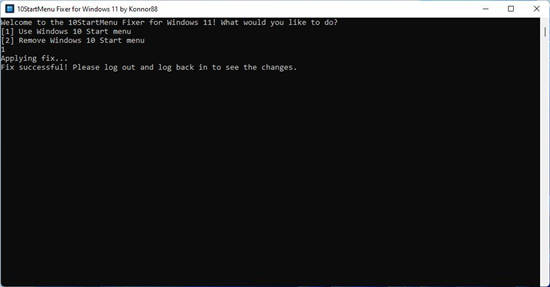
TenStartMenuFixer 是一个免费软件程序,它可以在windows11上恢复 Windows 10 开始菜单。下载并运行可执行文件,命令提示符窗口将打开。它显示了几个选项。现在,请按键盘上的数字 1 键。一瞬间,窗口将显示一条消息,内容为“正在应用修复...修复成功”。关闭窗口。您不必重新启动计算机,但您需要退出操作系统并重新登录以使更改生效。
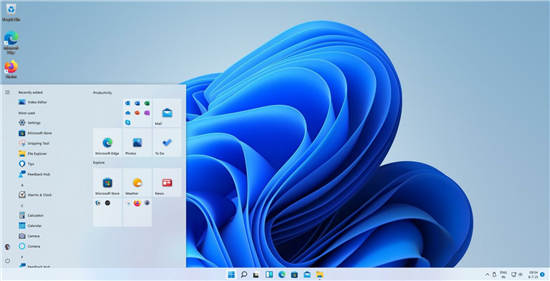
现在,TenStartMenuFixer 不会改变任务栏图标的对齐方式。但是当您单击“开始”按钮时,菜单会像在 Windows 10 上一样在左侧打开,这有点奇怪。您可以按原样使用它,但如果您想将“开始”按钮和任务栏图标向左移动,Windows 11 有一个可以提供帮助的选项。右键单击任务栏并选择任务栏设置。向下滚动到 Taskbar Behaviors 部分,单击 caron 按钮(向下箭头)以展开列表。单击任务栏对齐旁边的菜单,然后选择左。
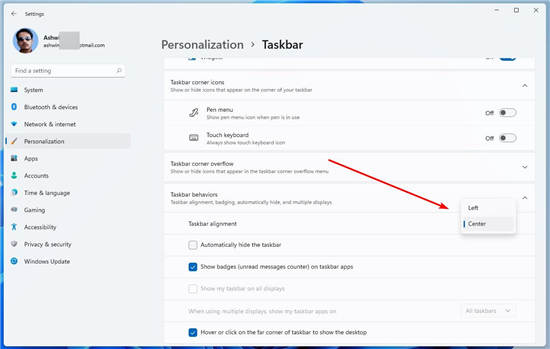
不管你是否改变对齐方式,你都会看到 TenStartMenuFixer 已经取代了开始菜单的设计。令人惊讶的是,开始菜单磁贴也能正常工作,包括动态磁贴。因此,它们尚未在windows11中删除。您可以将应用固定到“开始”菜单、取消固定、创建文件夹等,就像在以前版本的操作系统中一样。该菜单还有一个最近添加的部分来突出显示新安装的应用程序。甚至右键单击上下文菜单也来自旧版本的设计,这意味着您将无法获得windows11中添加的新选项。
如果您改变主意并想要恢复windows11开始菜单,您只需再次运行 TenStartMenuFixer,然后按 2 键。该程序不会更改“开始”按钮的图标或其余任务栏图标。
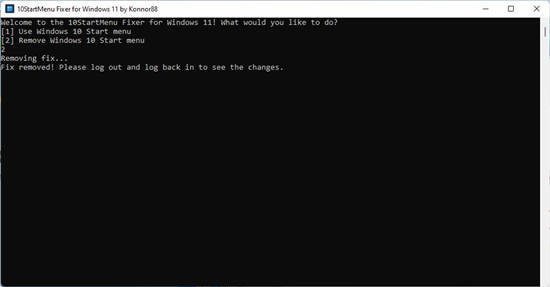
TenStartMenuFixer 在技术上是一个可移植的应用程序,但它会更改注册表。这很好,因为即使windows11没有为我们提供在新旧开始菜单设计之间进行选择的选择,我们仍然可以使用我们喜欢的那个。让我们只希望微软不会删除旧菜单的恢复。
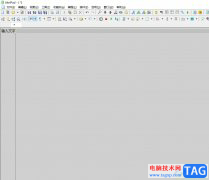 akelpad为文本添加序号的教程
akelpad为文本添加序号的教程
akelpad是一款纯文本的开源编辑器,它可以用来替代windows自带的......
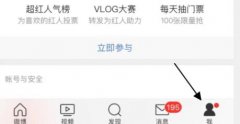 微博照片水印设置苹果教程
微博照片水印设置苹果教程
由于苹果的ios系统和安卓不一样,所以微博的ui界面也有所差别......
 宝可梦传说阿尔宙斯全头目首领精灵刷新
宝可梦传说阿尔宙斯全头目首领精灵刷新
本次为大家带来的是宝可梦传说阿尔宙斯全头目首领精灵刷新位......
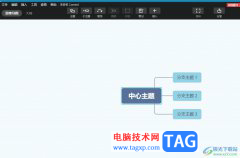 xmind统一为多个自由主题添加子主题的
xmind统一为多个自由主题添加子主题的
xmind是一款功能强大的思维导图软件,它可以帮助用户创建、组......
 电脑蓝屏的原因及解决方法:为什么我的
电脑蓝屏的原因及解决方法:为什么我的
电脑蓝屏问题是许多用户在日常使用中经常遇到的烦恼。蓝屏死......
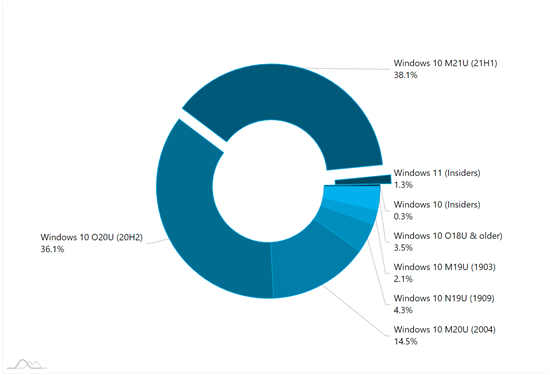
AdDuplex报告:Windows11活跃用户或已突破1000万 本月5日,微软将正式推出windows11系统,目前Windows 11尚未正式发布,但可以提前安装预览版。 市场统计数据显示,Windows...

Abbodi已将Windows 7 ESU旁路更新到版本10,并做了一些小的更改。如果已安装v9,则只需在其上安装v10。 bull; 集成了改进的.NET 4 ESU旁路(必须重新启动系统。 bul...
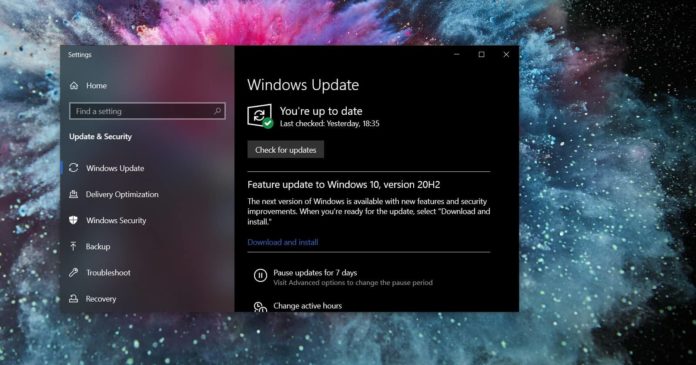
微软终于发布了2020年10月10日Windows Update,也称为20H2版本。该公司表示,您可以通过成为``搜索者#39;#39;来立即下载2020年10月更新,并将其作为将来的自动更新推送到您...
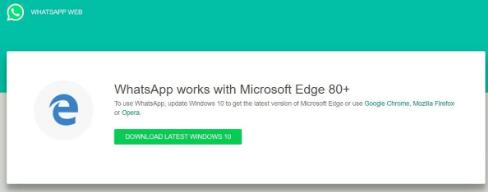
WhatsApp Web放弃了对Legacy Edge的支持 微软推出新的基于Chromium的Edge已经快一年了,公司现在已经开始放弃对旧版浏览器的支持。 如果你想在edgehtmledge上运行w...
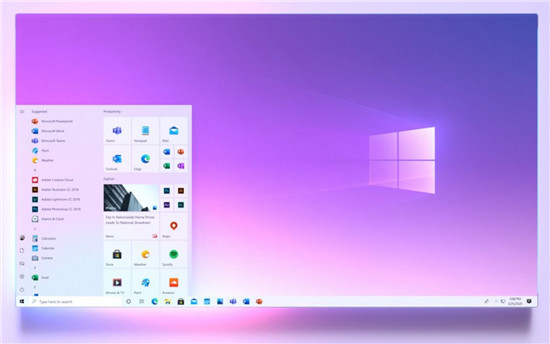
在本周早些时候,微软在开发通道上为Insiders推出了新的Windows 10版本,引入了对固定站点上选项卡的快速访问,通过PowerShell重置UWP应用程序的功能等。 如今,这家软件巨...
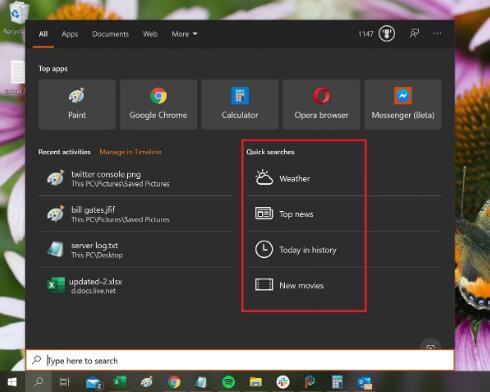
新的Windows10搜索控制台体验即将推出 微软目前正在向1809及以上版本的Windows10用户推出新的搜索控制台体验。 新的体验提供了一个新的两列布局,微软说这提供了容...
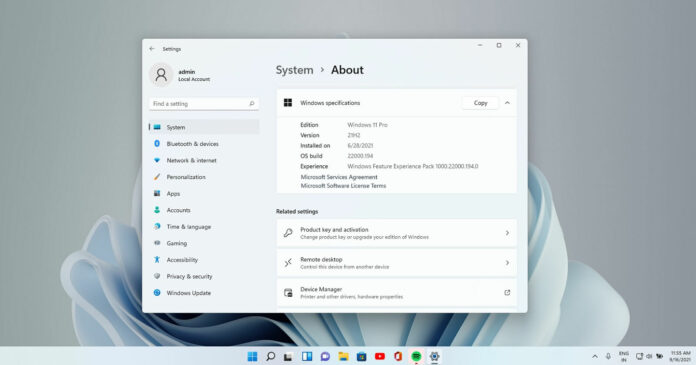
Windows 11 Build 22000.194 可供 Windows Insider 程序中的测试人员使用,这是另一个小更新。与之前的累积更新一样,今天的补丁也专注于错误修复和质量改进,我们没有获得任...
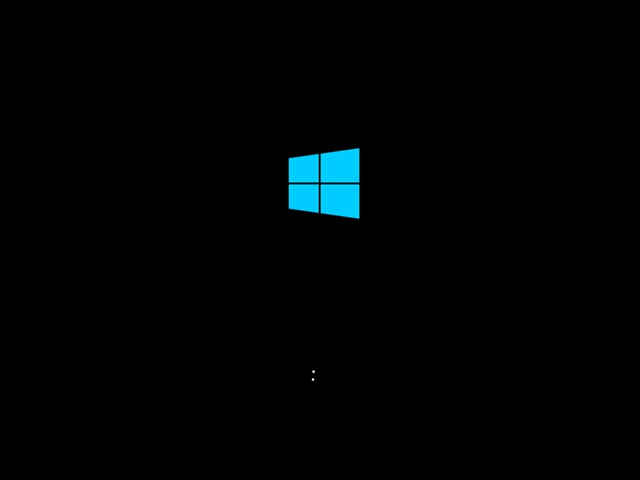
下面是如何在Windows10上启用Windows10x太阳谷启动动画 在过去的几个月里,微软已经将windows10x的chrome移植到windows10上,作为他们太阳谷rdqu...

日前,长城旗下的高端子品牌WEY发布了旗下首款电动SUV车型的预告图,新车姜明明为XEV,实车会在本次法拉克福车展上亮相。从预告图来看,新车的外形设计比较科幻,前脸保留了vv7和vv5...
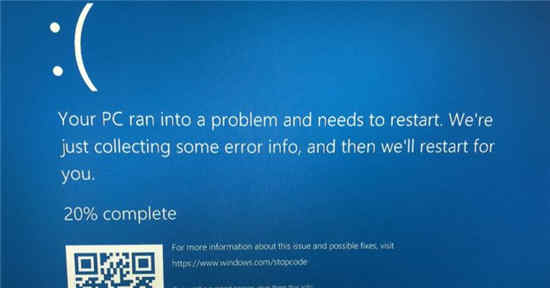
Windows10 KB5001649周期外紧急更新即将推出,以缓解两个严重的错误ndash;蓝屏和打印。 这是本月发布的第二个紧急更新,并且已发布是为了解决Windows10的2021年3月更新...
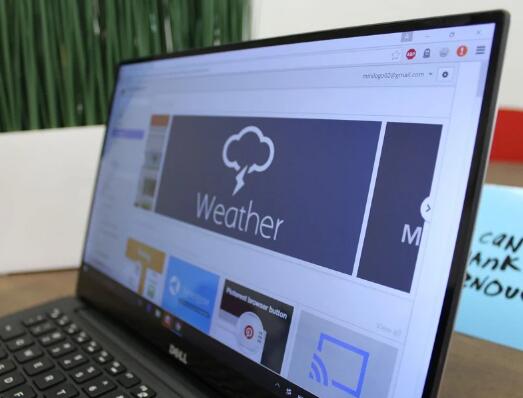
bull; Google宣布Chrome支持将在Windows 7上扩展到至少2022年1月15日。 bull; 该扩展已到位,可帮助组织迁移到Windows 10。 bull; 支持先前定于2021年7月15日结...
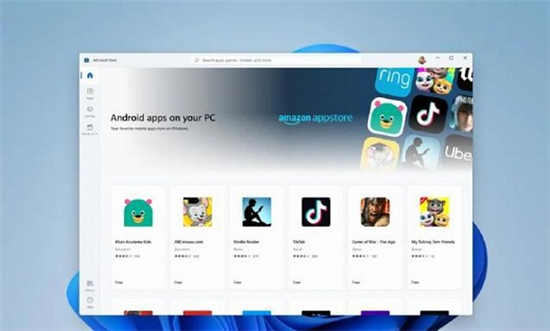
win11值得升级吗?最近微软发布了全新的win11系统开始向 Windows Insider 程序中的测试人员推出 Windows 11 Build 22000.51,其中包含居中的开始菜单、任务栏和操作中心/...

据sammobile报道,三星今年主打低端市场的新款Galaxy A13已经在美国上市。据了解,与上一代一样,Galaxy A12是美国最畅销的低端手机,而这次的Galaxy A13有望延续这一局面。...
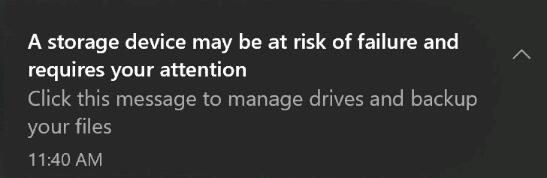
今天,微软 将Windows 10 Insider Preview内部版本20226发布到Dev通道。在星期三看到一个新建筑是很标准的。但是,该公司比正常情况提前发布了它。它通常在太平洋标准时间...

微软将在三天内终止对Adobe Flash Player的支持,因此您需要了解的一切 您可能已经知道,Microsoft将于2020年12月31日终止对Adobe Flash Player的支持。它将终止对Micro...